Как записать видео с экрана на macOS Mojave

Добавили новую панель инструментов.
Запись видео с экрана компьютера — полезная опция, благодаря которой можно поделиться информацией, удаленно решить проблему или научить неопытного пользователя использовать недавно приобретенное устройство. В macOS Mojave добавили новую панель инструментов для создания скриншотов и записи экрана, которая станет достойной альтернативой плееру QuickTime. Сегодня рассказываем, как этой панелью пользоваться.

Как записать видео с экрана на macOS Mojave
Откройте панель инструментов для скриншотов, нажав комбинацию клавиш Command + Shift + 5.
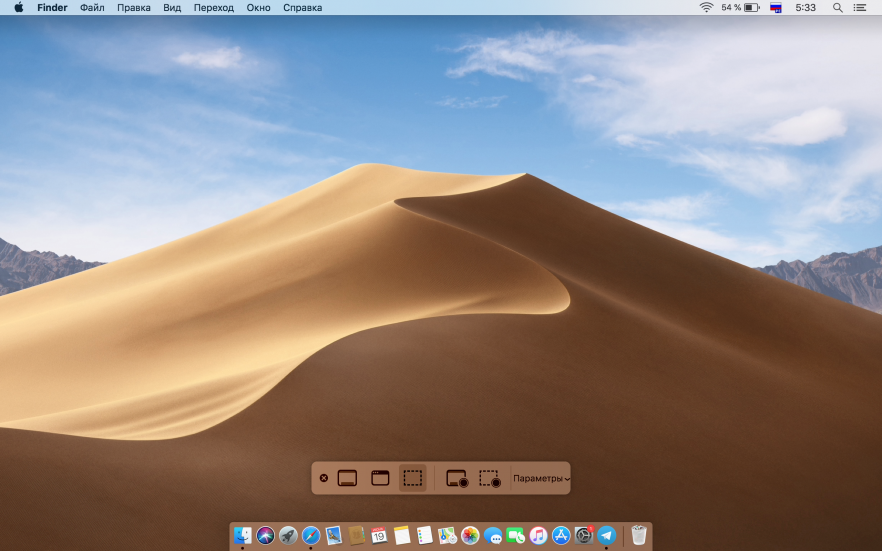
Выберите опцию «Запись всего экрана» (запись начнется немедленно) или «Запись выбранной области» (для записи нужно будет выбрать конкретную область экрана).

Можно установить таймер перед началом записи на 5 или 10 секунд. Для этого нажмите кнопку «Параметры» на панели инструментов.
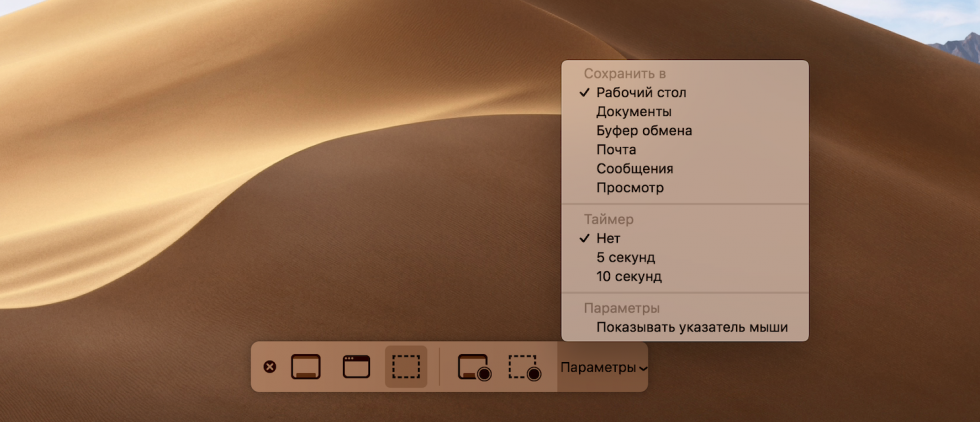
Чтобы остановить запись, нажмите кнопку «Стоп», которая находится вверху на панели меню рядом с отображением времени.
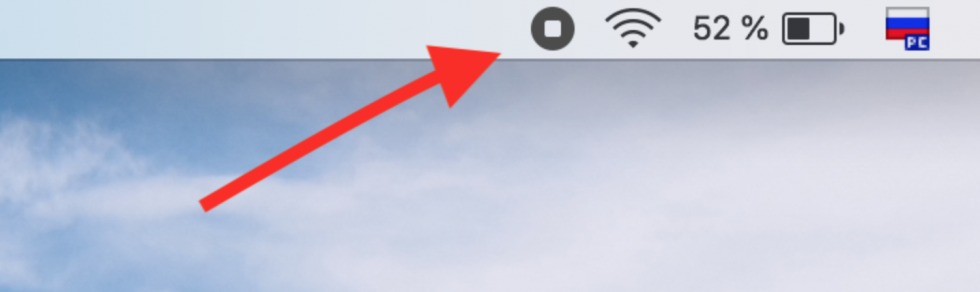
Запись появится в правом нижнем углу вашего экрана. Нажмите на ней правой клавишей мышки, чтобы просмотреть и открыть инструменты редактирования.
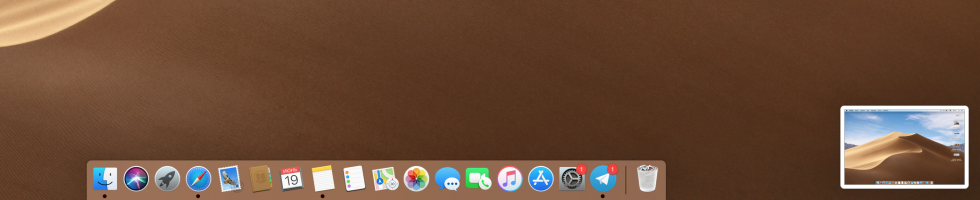
Когда завершите редактировать клип, нажмите «Готово». Запись автоматически сохранится на рабочем столе.
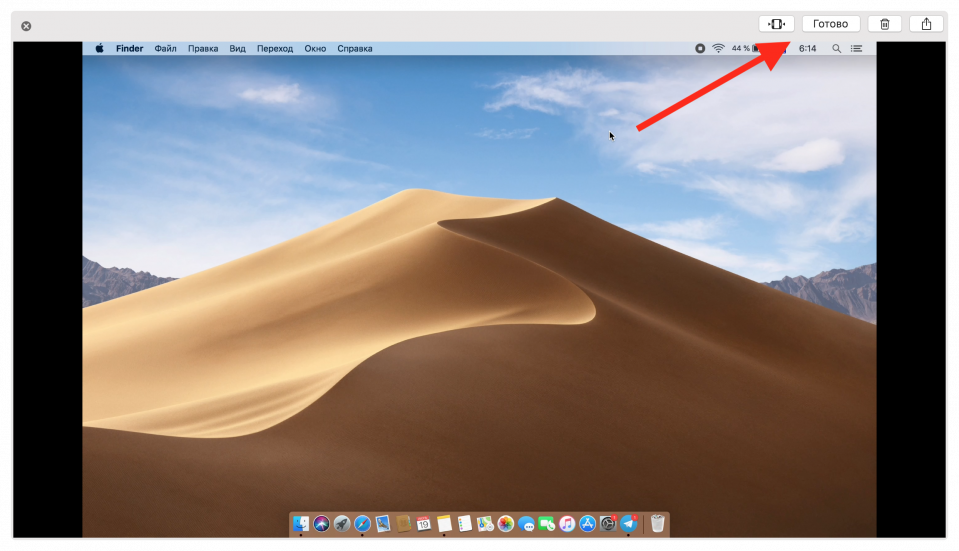
Отметим, что обычные пользователи смогут записывать экран с помощью нового меню только после официального релиза macOS Mojave этой осенью.
Смотрите также:
- Как узнать местонахождение друзей с помощью Центра уведомлений
- Как быстро освободить место на Мас
- Как изменить название сразу нескольких файлов в macOS
✅ Подписывайтесь на нас в Telegram, Max, ВКонтакте, и Яндекс.Дзен.
